Tablet není jen malá kopie osobního počítače, ale také nosič různých informací. Za účelem výměny dat lze zařízení připojit k domácímu nebo pracovnímu počítači, ale není vždy okamžitě rozpoznáno.
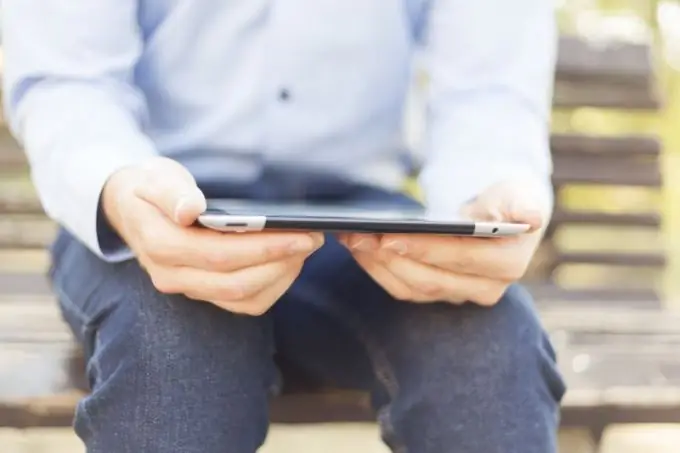
Správná instalace tabletu
Prohlédněte si obal tabletu. Možná obsahuje zaváděcí disk s potřebnými programy a službami pro úspěšné připojení mezi zařízením a počítačem. K tabletu musí být navíc přiložena uživatelská příručka, která označuje funkce organizace přenosu dat.
Zjistěte, jaká konfigurace systému je dostatečná pro úspěšné připojení tabletu k počítači. Váš počítač nebo notebook je možná velmi zastaralý a nepodporuje komunikaci se zařízením, jako je tablet. V takovém případě musíte aktualizovat konfiguraci podle zadaných minimálních požadavků.
Zkontrolujte, zda kabel USB funguje. Může mít praskliny nebo slzy, a proto nelze navázat spojení mezi těmito dvěma zařízeními. Vyměňte kabel za nový. Také se ujistěte, že konektor USB, ke kterému připojujete tablet, funguje. Zjistíte to připojením tabletu k jinému volnému slotu.
Nastavení systému
Ukončete všechny nepotřebné programy a procesy v systému, které jsou aktuálně spuštěny, stisknutím kombinace kláves „Ctrl + alt=“Image „+ Del“. Často zabírají spoustu zdrojů, a proto se systém zpomaluje a trvá příliš dlouho, než počítač detekuje připojené zařízení. Deaktivujte systémový antivirus nebo bránu firewall, protože tyto programy poměrně často blokují připojení nových zařízení, což považuje tento proces za podezřelý.
Připojte tablet k počítači a věnujte pozornost hlavnímu panelu. Na něm by se měla objevit ikona označující, že bylo v systému detekováno nové zařízení. Klikněte na něj a dokončete instalaci podle pokynů na obrazovce. Ujistěte se, že máte aktivní připojení k internetu, protože se systém může pokusit načíst chybějící ovladače v síti. Pokud se ikona na hlavním panelu po připojení tabletu neobjeví, klikněte na druhé tlačítko na ikoně „Tento počítač“a vyberte „Vlastnosti systému“. Dále spusťte „Správce zařízení“a v seznamu vyhledejte nové nepojmenované zařízení. Klikněte na něj a projděte postup ruční instalace ovladače.
Požádejte o technickou podporu výrobce tabletu prostřednictvím kontaktních údajů uvedených v uživatelské příručce. Můžete také napsat technické podpoře operačního systému na jeho oficiální webovou stránku, pokud podle vašeho názoru s tím problém souvisí.






